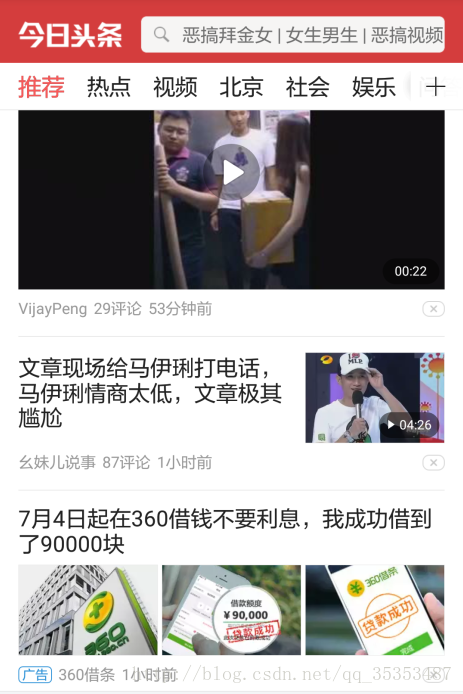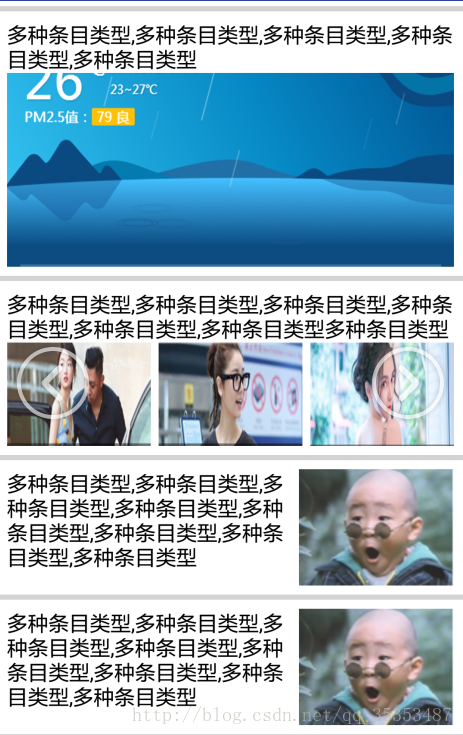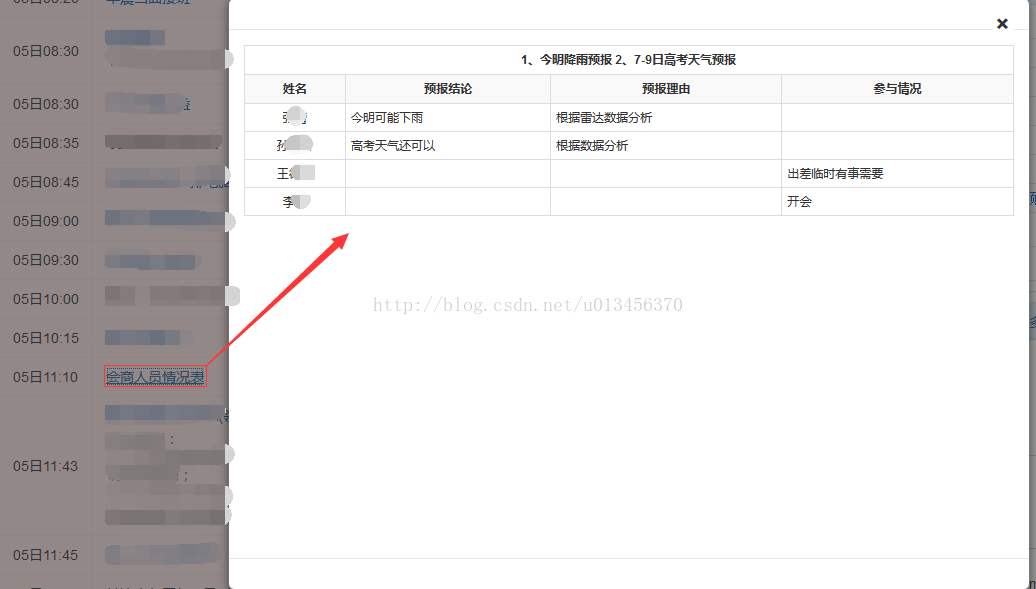本文主要是介绍RecyclerView的多条目展示,希望对大家解决编程问题提供一定的参考价值,需要的开发者们随着小编来一起学习吧!
本技术博客来自 http://blog.csdn.net/qq_35353487
在项目中基本上都会用到的 多种item(条目)的加载 比如大家常见的app( <网易新闻>app的新闻的列表,<新闻头条>app的新闻列表) 都是采用了加载多种item的布局 我们先来看一下效果.
这是一张来自 今日头条的新闻界面 我们今天就按着这个界面的布局来写 . 首先看这个界面 分为三部分 第一条item 是加载的大图片,第二个item 左边是文字 右边是一个小图片,第三个item上面是文字,底部分为三个相同的小图片
**
下面这张图是咱们今天所实现的图
:**
(有点丑 但是 和<今日头条>实现的逻辑,所编写的代码 还是一样的..不要在意细节 不要在意细节…)
今天咱们是用RecyclerView来实现这个多种Item的加载.
其实最关键的是要复写RecyclerView的Adapter中的getItemViewType()方法 这个方法就根据条件返回条目的类型 这个MoreTypeBean 是用来传数据的 没必要跟我写的一样,
其实就是从activity中传到adapter中的数据中必须要有一个type字段来判断这个item对象需要那种视图,然后return出一个标记,在onCreateViewHolder中在引用所对应的item布局.
//重写getItemViewType方法 根据条件返回条目的类型@Overridepublic int getItemViewType(int position) {MoreTypeBean moreTypeBean = mData.get(position);if (moreTypeBean.type == 0) {return TYPE_PULL_IMAGE;} else if (moreTypeBean.type == 1) {return TYPE_RIGHT_IMAGE;} else {return TYPE_THREE_IMAGE;}}- 1
- 2
- 3
- 4
- 5
- 6
- 7
- 8
- 9
- 10
- 11
- 12
- 13
- 14
- 15
一般有多少种类型我们定义多少种常量.(我今天写了三种布局 所以我定义了三个)
//定义三种常量 表示三种条目类型public static final int TYPE_PULL_IMAGE = 0;public static final int TYPE_RIGHT_IMAGE = 1;public static final int TYPE_THREE_IMAGE = 2;- 1
- 2
- 3
- 4
有了上面定义的常量之后 在onCreateViewHolder里根据viewtype来判断 所引用的item布局类型 这样每一条item就会不一样了
@Overridepublic RecyclerView.ViewHolder onCreateViewHolder(ViewGroup parent, int viewType) {//创建不同的 ViewHolderView view;//根据viewtype来判断if (viewType == TYPE_PULL_IMAGE) {view =View.inflate(parent.getContext(),R.layout.item_pull_img,null);return new PullImageHolder(view);} else if (viewType == TYPE_RIGHT_IMAGE) {view =View.inflate(parent.getContext(),R.layout.item_right_img,null);return new RightImageHolder(view);} else {view =View.inflate(parent.getContext(),R.layout.item_three_img,null);return new ThreeImageHolder(view);}}- 1
- 2
- 3
- 4
- 5
- 6
- 7
- 8
- 9
- 10
- 11
- 12
- 13
- 14
- 15
- 16
- 17
创建三种不同的ViewHolder
private class PullImageHolder extends RecyclerView.ViewHolder {public PullImageHolder(View itemView) {super(itemView);}}private class RightImageHolder extends RecyclerView.ViewHolder {public RightImageHolder(View itemView) {super(itemView);}}private class ThreeImageHolder extends RecyclerView.ViewHolder {public ThreeImageHolder(View itemView) {super(itemView);}}- 1
- 2
- 3
- 4
- 5
- 6
- 7
- 8
- 9
- 10
- 11
- 12
- 13
- 14
- 15
- 16
- 17
- 18
- 19
- 20
- 21
下面把所有的代码都给大家:
Activity中的代码
public class Recycler_variety_Activity extends Activity {private int[] icons = {R.drawable.test, R.drawable.test1, R.drawable.test2, R.drawable.test3, R.drawable.test4, R.drawable.test5, R.drawable.test6};private RecyclerView mRecy;private List<MoreTypeBean> mData;@Overrideprotected void onCreate(@Nullable Bundle savedInstanceState) {super.onCreate(savedInstanceState);setContentView(R.layout.recycler_variety_activity);initView();initData();initViewOper();}private void initView() {mRecy = (RecyclerView) findViewById(R.id.act_recycler_variety_recycler);}private void initData() {mData = new ArrayList<>();
// 随机数 用来标记item界面的类型Random random = new Random();for (int i = 0; i < icons.length; i++) {MoreTypeBean more = new MoreTypeBean();more.pic = icons[i];more.type = random.nextInt(3);mData.add(more);}}private void initViewOper() {LinearLayoutManager linearLayoutManager = new LinearLayoutManager(this);mRecy.setLayoutManager(linearLayoutManager);Recycler_variety_Adapter adapter = new Recycler_variety_Adapter(mData);mRecy.setAdapter(adapter);}}- 1
- 2
- 3
- 4
- 5
- 6
- 7
- 8
- 9
- 10
- 11
- 12
- 13
- 14
- 15
- 16
- 17
- 18
- 19
- 20
- 21
- 22
- 23
- 24
- 25
- 26
- 27
- 28
- 29
- 30
- 31
- 32
- 33
- 34
- 35
- 36
- 37
- 38
- 39
- 40
- 41
- 42
recyclerview_test_layout的布局就是只有一个RecyclerView
<android.support.v7.widget.RecyclerViewandroid:id="@+id/act_recycler_variety_recycler"android:layout_width="match_parent"android:background="#d3d3d3"android:layout_height="match_parent"/>- 1
- 2
- 3
- 4
- 5
RecyclerView的Adapter
public class Recycler_variety_Adapter extends RecyclerView.Adapter {//定义三种常量 表示三种条目类型public static final int TYPE_PULL_IMAGE = 0;public static final int TYPE_RIGHT_IMAGE = 1;public static final int TYPE_THREE_IMAGE = 2;private List<MoreTypeBean> mData;public Recycler_variety_Adapter(List<MoreTypeBean> data) {this.mData = data;}@Overridepublic RecyclerView.ViewHolder onCreateViewHolder(ViewGroup parent, int viewType) {//创建不同的 ViewHolderView view;//根据viewtype来创建条目if (viewType == TYPE_PULL_IMAGE) {view =View.inflate(parent.getContext(),R.layout.item_pull_img,null);return new PullImageHolder(view);} else if (viewType == TYPE_RIGHT_IMAGE) {view =View.inflate(parent.getContext(),R.layout.item_right_img,null);return new RightImageHolder(view);} else {view =View.inflate(parent.getContext(),R.layout.item_three_img,null);return new ThreeImageHolder(view);}}@Overridepublic void onBindViewHolder(RecyclerView.ViewHolder holder, int position) {}@Overridepublic int getItemCount() {if (mData != null) {return mData.size();}return 0;}//根据条件返回条目的类型@Overridepublic int getItemViewType(int position) {MoreTypeBean moreTypeBean = mData.get(position);if (moreTypeBean.type == 0) {return TYPE_PULL_IMAGE;} else if (moreTypeBean.type == 1) {return TYPE_RIGHT_IMAGE;} else {return TYPE_THREE_IMAGE;}}/*** 创建三种ViewHolder*/private class PullImageHolder extends RecyclerView.ViewHolder {public PullImageHolder(View itemView) {super(itemView);}}private class RightImageHolder extends RecyclerView.ViewHolder {public RightImageHolder(View itemView) {super(itemView);}}private class ThreeImageHolder extends RecyclerView.ViewHolder {public ThreeImageHolder(View itemView) {super(itemView);}}
}
- 1
- 2
- 3
- 4
- 5
- 6
- 7
- 8
- 9
- 10
- 11
- 12
- 13
- 14
- 15
- 16
- 17
- 18
- 19
- 20
- 21
- 22
- 23
- 24
- 25
- 26
- 27
- 28
- 29
- 30
- 31
- 32
- 33
- 34
- 35
- 36
- 37
- 38
- 39
- 40
- 41
- 42
- 43
- 44
- 45
- 46
- 47
- 48
- 49
- 50
- 51
- 52
- 53
- 54
- 55
- 56
- 57
- 58
- 59
- 60
- 61
- 62
- 63
- 64
- 65
- 66
- 67
- 68
- 69
- 70
- 71
- 72
- 73
- 74
- 75
- 76
- 77
- 78
- 79
- 80
- 81
- 82
- 83
- 84
item_pull_img布局
<LinearLayout xmlns:android="http://schemas.android.com/apk/res/android"android:layout_width="match_parent"android:layout_height="wrap_content"android:orientation="vertical"><LinearLayout
android:layout_width="match_parent"android:padding="7dp"android:background="#fff"android:orientation="vertical"android:layout_height="wrap_content"><TextView
android:layout_width="wrap_content"android:layout_height="wrap_content"android:textColor="#000"android:text="多种条目类型,多种条目类型,多种条目类型,多种条目类型,多种条目类型"android:textSize="16sp"/><ImageView
android:layout_width="match_parent"android:layout_height="150dp"android:background="@drawable/sucai6"android:scaleType="fitXY"/></LinearLayout><View
android:layout_marginTop="3dp"android:layout_width="match_parent"android:layout_height="1dp"android:background="#d3d3d3"/>
</LinearLayout>- 1
- 2
- 3
- 4
- 5
- 6
- 7
- 8
- 9
- 10
- 11
- 12
- 13
- 14
- 15
- 16
- 17
- 18
- 19
- 20
- 21
- 22
- 23
- 24
- 25
- 26
- 27
- 28
- 29
- 30
- 31
- 32
- 33
item_right_img布局
<LinearLayout xmlns:android="http://schemas.android.com/apk/res/android"android:layout_width="match_parent"android:layout_height="100dp"android:orientation="vertical"><LinearLayout
android:layout_width="match_parent"android:layout_height="wrap_content"android:background="#fff"android:orientation="horizontal"android:padding="7dp"><TextView
android:layout_width="0dp"android:layout_height="wrap_content"android:layout_weight="1"android:text="多种条目类型,多种条目类型,多种条目类型,多种条目类型,多种条目类型,多种条目类型,多种条目类型,多种条目类型"android:textColor="#000"android:textSize="16sp" /><ImageView
android:layout_width="120dp"android:layout_height="90dp"android:background="@drawable/sucai" /></LinearLayout><View
android:layout_marginTop="3dp"android:layout_width="match_parent"android:layout_height="1dp"android:background="#d3d3d3"/>
</LinearLayout>- 1
- 2
- 3
- 4
- 5
- 6
- 7
- 8
- 9
- 10
- 11
- 12
- 13
- 14
- 15
- 16
- 17
- 18
- 19
- 20
- 21
- 22
- 23
- 24
- 25
- 26
- 27
- 28
- 29
- 30
- 31
- 32
- 33
- 34
item_three_img布局
<LinearLayout xmlns:android="http://schemas.android.com/apk/res/android"android:layout_width="match_parent"android:layout_height="wrap_content"android:orientation="vertical"><LinearLayout
android:orientation="vertical"android:layout_width="match_parent"android:background="#fff"android:padding="7sp"android:layout_height="wrap_content"><TextView
android:layout_width="match_parent"android:layout_height="wrap_content"android:text="多种条目类型,多种条目类型,多种条目类型,多种条目类型,多种条目类型,多种条目类型多种条目类型"android:textColor="#000"android:textSize="16sp" /><LinearLayout
android:layout_width="match_parent"android:layout_height="wrap_content"android:orientation="horizontal"><ImageView
android:layout_width="0dp"android:layout_height="80dp"android:layout_weight="1"android:scaleType="fitXY"android:src="@drawable/sucai3" /><View
android:layout_width="6dp"android:layout_height="0dp"/><ImageView
android:layout_width="0dp"android:layout_height="80dp"android:layout_weight="1"android:scaleType="fitXY"android:src="@drawable/sucai4" /><View
android:layout_width="6dp"android:layout_height="0dp"/><ImageView
android:layout_width="0dp"android:layout_height="80dp"android:layout_weight="1"android:scaleType="fitXY"android:src="@drawable/sucai5" /></LinearLayout></LinearLayout><View
android:layout_marginTop="3dp"android:background="#d3d3d3"android:layout_width="match_parent"android:layout_height="1dp"/>
</LinearLayout>- 1
- 2
- 3
- 4
- 5
- 6
- 7
- 8
- 9
- 10
- 11
- 12
- 13
- 14
- 15
- 16
- 17
- 18
- 19
- 20
- 21
- 22
- 23
- 24
- 25
- 26
- 27
- 28
- 29
- 30
- 31
- 32
- 33
- 34
- 35
- 36
- 37
- 38
- 39
- 40
- 41
- 42
- 43
- 44
- 45
- 46
- 47
- 48
- 49
- 50
- 51
- 52
- 53
- 54
- 55
- 56
- 57
- 58
- 59
- 60
- 61
- 62
MoreTypeBean
public class MoreTypeBean {public int type;public int pic;
}这篇关于RecyclerView的多条目展示的文章就介绍到这儿,希望我们推荐的文章对编程师们有所帮助!